| | | Tăng tốc FireFox lên gấp 10x |  |
| | | Tác giả | Thông điệp |
|---|
hoanganh1989
moderator
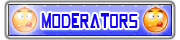

Cung hoàng đạo : 
Tổng số bài gửi : 617
Điểm : 1410
Danh tiếng : 3
Tham gia ngày : 10/12/2009
Tuổi : 34
Đến từ : ha noi
 |  Tiêu đề: Tăng tốc FireFox lên gấp 10x Tiêu đề: Tăng tốc FireFox lên gấp 10x  15th March 2010, 7:50 pm 15th March 2010, 7:50 pm | |
| Tăng tốc FireFox lên gấp 10x1. Type "about:config" into the address bar and hit enter. kéo xuống xem entries: 2. Alter the entries as follows: Set "network.http.pipelining" to "true" Set "network.http.proxy.pipelining" to "true" set "network.http.pipelining.maxrequests" to some number like 30. This means it will make 30 requests at once. 3. Click chuột phải vào bất cứ đâu chọn New-> Integer. Tên cho nó là "nglayout.initialpaint.delay" và cho nó giá trị là "0". Các thiết lập khác: For ADSL: 1. Type: about:config 2. Set: network.http.max-connections : 64 network.http.max-connections-per-server : 21 network.http.max-persistent-connections-per-server : 8 network.http.pipelining : true network.http.pipelining.maxrequests : 100 network.http.proxy.pipelining : true 3. Lastly right-click anywhere and select New-> Integer. Tên nó là "nglayout.initialpaint.delay" và cho nó giá trị là "0". For Dial_ip: browser.cache.disk_cache_ssl : true browser.xul.error_pages.enabled : true content.interrupt.parsing : true content.max.tokenizing.time : 3000000 content.maxtextrun : 8191 content.notify.backoffcount : 5 content.notify.interval : 750000 content.notify.ontimer : true content.switch.threshold : 750000 network.http.max-connections : 32 network.http.max-connections-per-server : 8 network.http.max-persistent-connections-per-proxy : 12 network.http.max-persistent-connections-per-server : 8 network.http.pipelining : true network.http.pipelining.maxrequests : 8 network.http.proxy.pipelining : true nglayout.initialpaint.delay : 750 plugin.expose_full_path : true signed.applets.codebase_principal_support : true Sử dụng Exit để đóng toàn bộ Khi bạn đóng Firefox, hãy sử dụng File | Exit thay vì nhất các nút X màu đỏ. Nó sẽ đóng tất cả các trường hợp, thậm chí các cửa sổ đang mở khác. Lưu các thay đổi của Firefox Để backup những thay đổi của Firefox đã được bạn chỉnh sửa một cách cẩn thận từ about:config, hãy tìm file prefs.js trong thư mục Profiles của Firefox trên ổ đĩa cứng của bạn (C:\Program Files\Mozilla Firefox\defaults\profile) và lưu nó vào một nơi nào đó an toàn. Chỉ cần kéo nó trở lại đúng vị trí này nếu bạn cài đặt lại hoặc mất các thay đổi ưa thích vì lý do nào đó. Ẩn các dấu vết lướt web Nếu bạn sử dụng Firefox trên một máy tính chia sẻ, hãy xóa các dấu vết của bạn sau khi đã sử dụng trình duyệt để giữ bí mật những gì đã thực hiện. Bạn hãy vào Tools, chọn Options, và kích Privacy. Kích nút Clear Now để xóa history các site mà bạn đã duyệt, đã download và rất nhiều thứ khác… Bạn cũng có thể tích vào hộp kiểm để luôn luôn xóa hết các dữ liệu riêng thư mỗi khi đóng Firefox. Phối hợp các thanh công cụ Tùy chỉnh và hợp nhất các thanh công cụ: Kích chuột phải vào phần bên cạnh menu Help, chọn Customize và kéo các nút vào chỗ bạn muốn – thậm chí bên cạnh các menu hoặc bookmark. Khi hộp Customize Toolbar được mở, hãy kéo nút vào giữa các menu. Toolbar Buttons add-on (bạn có thể lấy được từ mozilla.org) sẽ cung cấp cho bạn nhiều tùy chọn hơn. Nạp các bookmark đặc biệt Tạo một shortcut cho các website mà bạn ghé thăm thường xuyên. Tìm nó trong menu Bookmarks, kích chuột phải vào nó, chọn Properties. Gán cho nó một từ khóa ngắn hoặc một ký tự gì đó (ví dụ g cho Google). Đánh từ khóa đó trong thanh địa chỉ, nhấn Enter, khi đó bạn sẽ truy cập được tới trang mà bạn ưa thích. Shortcut cho mục tìm kiếm của site Bạn có hay tìm kiếm trên một site nào đó, như YouTube hoặc forum ưa thích của bạn? Tìm hộp tìm kiếm của site, kích chuột phải vào nó và chọn Add a Keyword for this Search. Trong hộp thoại Add Bookmark, hãy đánh vào đó tên (YouTube) và một từ khóa (có thể chỉ cần chữ u chẳng hạn). Sau đó đánh u và thuật ngữ mà bạn muốn tìm trong thanh địa chỉ; lúc này bạn sẽ tự động được đưa vào trang kết quả tìm kiếm của YouTube với thuật ngữ đó. Phục hồi lại các tab đã bị đóng Đưa trở lại một tab mà bạn đã đóng do vô tình bằng cách đánh Ctrl-Shift-T (với người dùng Mac sẽ là Command-Shift-T). Ctrl-W (hoặc Command-W) sẽ đóng tab hiện hành của bạn. Thực hiện tìm kiếm theo kiểu kéo - thả Kéo một từ đã được đánh dấu trong một trang web vào hộp tìm kiếm để tự động thực hiện tìm kiếm – không cần đến hành động cut-và-paste như thường lệ. Khôi phục bookmark đã bị xóa Bạn đã bao giờ vô tình xóa một bookmark của mình đi chưa? Nếu gặp trường hợp tình cờ như vậy thì bạn vẫn còn cách để khắc phục được lỗi này. Hãy vào thư mục Firefox Profiles (trong Windows XP bạn sẽ tìm thấy nó trong C:\Documents and Settings\ \Application Data\Mozilla) và tìm thư mục bookmarkbackups. Nó thường giữ đến 5ngày để dành cho mục đích backup. Hãy thay đổi file của ngày hôm trước thành bookmarks.html và thay thế cho file trong thư mục Profiles.
HACK
Tự động điền đúng địa chỉ
History của trình duyệt Firefox xuất hiện trong menu sổ xuống (drop-down) khi bạn đánh vào đó một URL, trình duyệt có thể hỗ trợ việc nhập địa chỉ cho bạn dựa trên history này – cũng giống như trong IE. Bạn hãy nhập about:config vào thanh địa chỉ và nhấn Enter, tìm đến phần browser.urlbar.autoFill trong danh sách xuất hiện. Kích đúp vào nó để thiết lập giá trị là true, sau đó khởi động lại ứng dụng. Kích đúp nó một lần nữa để khôi phục lại phần menu drop-down cũ.
Khôi phục bộ nhớ bị thất thoát
Firefox không tuyệt vời trong việc trả về bộ nhớ. Vấn đề này đã làm giảm bộ nhớ của máy tính khi sử dụng chương trình (Lỗi này đã được khắc phục trong Firefox 3.0). Hãy vào about:config (bạn đánh about:config vào thanh địa chỉ của trình duyệt và nhấn Enter), kích chuột phải vào trang để chọn New, sau đó chọn Boolean. Nhập vào config.trim_on_minimize, và nhấn Enter, sau đó chọn True và nhấn Enter. Khởi động lại Firefox. Nếu khởi chạy Task Manager, bạn sẽ thấy sự tiêu tốn bộ nhớ lúc này sẽ giảm khi bạn tối thiểu hóa trình duyệt.
Cut-và-paste URL hoàn hảo
Có khi nào bạn muốn “cắt” hai dòng văn bản và dán chúng vào một trường trong một website chỉ cho phép có một dòng. Không thể? Không. Trong Firefox, bạn hãy nhập about:config vào thanh địa chỉ, tìm phần editor.singleLine.paste-Newlines và kích đúp vào nó, thay đổi giá trị thành 2. Tiếp đến bạn hãy chọn và copy hai dòng và dán vào một trường đơn.
Load trang nhanh
Bạn có thể nâng tốc độ load cho một trang bằng cách sử dụng hiệu ứng kênh cung cấp, hiệu ứng cho phép bạn download một vài trang cùng lúc. Trong about:config, thiết lập giá trị là “true” cho: network.http.pipelining và network.http.proxy.pipelining. Thiết lập giá trị của network.http.pipelining.maxrequests thành 8 để load nhiều trang đồng thời.
Kiểm tra chính tả trong trường input
Firefox có một công cụ check lỗi chính tả trong một trường của form. Mặc định tính năng này bị tắt trong các trường nhập vào bình thường (như trường nhập tên). Bật tính năng này lên bằng cách vào about:config, tìm đến phần layout.spell checkDefault và thiết lập giá trị thành 2.
Bỏ đi nút Go
Bạn không cần sử dụng đến nút Go bên cạnh thanh địa chỉ khi mà mỗi lần nhập xong URL bạn chỉ cần nhấn Enter hoặc F5 mỗi khi referesh lại trang đang xem. Trong about:config, tìm đến phần browser.urlbar.hideGoButton và thiết lập giá trị là true.
Tắt bỏ prefetching cho trang
Mặc định Firefox thực hiện công việc prefetching (đây là việc đưa dữ liệu hoặc các chỉ lệnh vào trong lưu trữ tốc độ cao hoặc bộ nhớ trước khi trang đó được gọi) đối với cache của nó trong suốt thời gian rảnh rỗi dựa trên các liên kết trong site mà bạn đang xem, chính vì vậy nó sẽ load nhanh hơn nếu bạn bấm vào các liên kết trong site đó. Bạn có thể tắt chức năng này bằng cách vào about:config. Tìm network .prefetch-next và kích đúp vào nó để thiết lập giá trị thành “false”.
CÔNG CỤ BỔ SUNG
Bỏ các add-on một cách tạm thời
Nếu bạn gặp phải vấn đề nào đó khi khởi chạy Firefox, hãy thử thực hiện khởi chạy lại trong chế độ an toàn của nó, chế độ khởi chạy này sẽ không có các add-on. Shortcut sẽ nằm trên menu Windows Start hoặc chạy Run và đánh vào đó "C:\Program Files\Mozilla Firefox\firefox.exe"-safe-mode (gồm có cả dấu ngoặc kép).
MozBackup để tiết kiệm
Để backup đặc biệt cho mọi thứ của Firefox – từ những chỉnh sửa của bạn đến bookmarks, thậm chỉ cả cookies và các mở rộng – sử dụng download miễn phí MozBackup (mozbackup.jasnapaka.com). Nó cũng backup Thunderbird e-mail và các thiết lập.
Sử dụng các add-ons cũ trong Firefox 3
Nếu bạn nâng cấp nên Firefox 3 và có các mở rộng hoặc các add-on không làm việc, hãy vào about:config; kích chuột phải vào dòng nào đó bị bỏ trống và chọn New, sau đó chọn Boolean; đặt tên cho giá trị là extensions.checkCompatibility; và thiết lập giá trị này thành “false”. Sau đó đặt tên Boolean khác: extensions.checkUpdateSecurity, cũng thiết lập là “false”. Tiếp đó bạn khởi động lại. Thao tác này sẽ làm cho Firefox dừng việc kiểm tra các add-on để xem xem chúng có được tiến cử cho phiên bản 2.0 hay không.
Add-ons cho FF và còn hơn thế nữa
Với trên 35 tiện ích bổ sung hữu ích, IE và Firefox sẽ đầy đủ "nội lực" hơn, giúp bạn thoải mái khi dạo chơi hay làm việc trên mạng
Trong những ngày này, Internet đã đi vào mọi ngõ ngách của cuộc sống từ công việc, học hành cho đến giải trí. Để mọi thứ diễn ra hoàn hảo, bạn cần trang bị cho trình duyệt web của mình những món đồ chơi mới thật hiệu quả. Bài viết sẽ giới thiệu đến bạn những tiện ích bổ sung miễn phí cho IE và Firefox như hỗ trợ đọc tin RSS, giải phóng danh sách cookie, sắp xếp lại bookmark, tăng cường khả năng bảo mật, nâng cấp tính năng và cải thiện giao diện trình duyệt cùng nhiều tính năng độc đáo khác.
FIREFOX
[1] Forecastfox
Nếu thường xuyên theo dõi chương trình dự báo thời tiết trên truyền hình thì chắc chắn rằng bạn sẽ cảm thấy thích thú với Forecastfox (find.pcworld.com/49102). Tiện ích này sẽ được bổ sung vào thanh công cụ của trình duyệt Firefox, giúp hiển thị các thông tin thời tiết với dữ liệu được cung cấp từ AccuWeather.com.
[2] CustomizeGoogle
Bạn có thể sử dụng tiện ích này để nâng cao kết quả tìm kiếm của Google bằng cách thêm vào các thông tin bổ sung (như liên kết của Yahoo, Ask Jeeve, MSN ...) và loại bỏ những thông tin không cần thiết như thư rác quảng cáo chẳng hạn. Tất cả các tính năng đều là tùy chọn và bạn có thể dễ dàng cấu hình chúng từ trình đơn. CustomizeGoogle có thể tải về từ địa chỉ find.pcworld.com/49103.
[3] IE View
Một vài website được thiết kế riêng cho Internet Explorer của Microsoft, do vậy chúng không thể hiển thị nếu bạn sử dụng Firefox. Không có gì phải bận tâm, với tiện ích bổ sung IE View (find.pcworld.com/49104), bạn có thể xem những trang web đó ngay trong cửa sổ trình duyệt Firefox.
[4] POTO Sidebar Extension
Nếu đã từng sử dụng trình duyệt Opera, hẳn bạn đã quá quen thuộc với khung điều khiển và những biểu tượng liên kết đến những tính năng thường dùng. Giờ đây, người dùng Firefox cũng có thể tận hưởng một công cụ tương tự: POTO Sidebar Extension (find.pcworld.com/49105). Với tiện ích bổ sung này, chỉ cần thực hiện một thao tác nhấn chuột là bạn đã có thể truy xuất đến danh sách những trang web thường dùng (bookmark), bộ nhớ trình duyệt (history) và những mục được tải về gần đây (download).
[5] Noscript
Website nào an toàn, website nào có thể gây nguy hiểm cho máy tính của bạn, và thật khó để xác định được điều đó. Biện pháp cơ bản nhất là "phòng bệnh hơn chữa bệnh" trong quá trình lướt web. Tiện ích bổ sung Noscript (find.pcworld.com/49106) sẽ tự động "chặn đứng" các đoạn mã Javascript có trong các trang web ngay khi chúng vừa được tải về máy tính. Bạn có thể lập danh sách an toàn (whitelist), cho phép thực thi các đoạn mã Javascript đối với những website mua sắm trực tuyến hay ngân hàng mà bạn thường dùng.
[6] PDF Download
Nếu không muốn mất quá nhiều thời gian trong việc tải về các tài liệu Adobe Acrobat thì PDF Download (find.pcworld.com/49108) có thể là một sự lựa chọn hợp lý. Tiện ích này sẽ giúp bạn nhanh chóng mở một tập tin PDF ngay trong cửa sổ trình duyệt, hay thậm chí lưu ngay tập tin đó vào đĩa cứng.
[7] NetCaptor 7.5.3
Nếu trình duyệt web đang dùng đã trở nên quá nhàm chán, bạn hãy thử dùng qua NetCaptor (http://www.netcaptor.com/index.php). Bộ tiện ích này cho phép bố trí thẻ trình duyệt ở trên hoặc dưới của ứng dụng. Hơn thế nữa, tính năng Address Tools giúp bạn tìm được những trang web có nội dung tương tự và nhanh chóng truy cập đến website Anonymizer.com.
[8] Dictionary Search
Bạn muốn trở nên thông thái hơn? Không quá khó nếu như bạn trang bị cho mình tiện ích bổ sung Dictionary Search (http://dictionarysearch.mozdev.org/). Chỉ đơn giản là đánh dấu một từ, nhấn phải chuột, và chọn Dictionary Search để xem phần định nghĩa chi tiết của từ đó theo dữ liệu của một trong bốn từ điển trực tuyến được thiết lập sẵn. Ngoài ra, tiện ích còn cung cấp một danh sách các từ điển với nhiều ngôn ngữ khác nhau để bạn tùy ý thay đổi hoặc bổ sung.
[9] Google Toolbar for Firefox
Từ lâu, tiện ích nguồn mở Googlebar đã trở nên thân thuộc với người dùng Firefox, nhưng giờ đây hãng Google cũng tạo mới một thanh công cụ riêng biệt cho trình duyệt này (http://toolbar.google.com/firefox/). Điểm đáng chú ý là thanh công cụ này đi kèm tính năng kiểm tra chính tả (spelling), tự động điền thông tin (Auto Fill) vào các biểu mẫu trên web, công cụ chuyển đổi ngôn ngữ (Word Translator).
[10] FoxyTunes
Bạn muốn nghe nhạc trong khi đang lướt web? Với FoxyTunes (find.pcworld.com/49116), bạn có thể kiểm soát các chương trình chơi nhạc như ITunes, Windows Media Player hay 30 tiện ích đa phương tiện khác mà không cần rời trình duyệt do những nút nhấn luôn "sẵn sàng" trên màn hình.
[11] View Cookies
Bạn muốn xem những cookie nào ẩn chứa đằng sau những trang web mà mình thường dùng? Và đó là chuyện không mấy khó khăn nếu bạn sử dụng View Cookies (find.pcworld.com/49118). Tiện ích này sẽ liệt kê tất cả chi tiết về những cookie đó và cho phép bạn xóa mọi dấu vết về chúng.
[12] ConQuery
Đây là một tiện ích bổ sung cho Firefox, Mozilla, Thunderbird, Mozilla Mail giúp thực hiện tìm kiếm thông qua bất kỳ công cụ tìm kiếm trên web nào bằng cách sử dụng trình đơn ngữ cảnh (trình đơn xuất hiện khi bạn nhấn phải chuột) trong trình duyệt. Câu truy vấn (query) có thể gồm nhiều tham số như vùng văn bản cần tìm, địa chỉ URL và tên máy chủ. Mỗi câu truy vấn có thể được cấu hình đúng trước khi thực thi, vì thế bạn có thể chỉnh sửa nội dung của văn bản được chọn, các thông tin bổ sung hay lựa chọn giữa các tùy chọn khác nhau. ConQuery có thể tải về miễn phí từ địa chỉ [You must be registered and logged in to see this link.]
[13] Gmail Notifier
Tiện ích Gmail Notifier (find.pcworld.com/49122), thông qua một biểu tượng nhỏ gọn trên khay hệ thống, sẽ xuất hiện thông báo mỗi khi bạn nhận được một thư điện tử mới.
[14] Sage 1.3.5
Sage (find.pcworld.com/49124) là một trình đọc RSS và Atom nhỏ gọn, cung cấp một cách thức "khôn ngoan" hơn để đọc lướt nhiều nguồn tin hơn khi bạn sử dụng tính năng LiveBookmarks của Firefox. Sự vượt trội này có được là nhờ Sage hiển thị nhiều thông tin hơn, chứ không chỉ đơn thuần là tiêu đề của những bản tin ấy.
[15] Copy Plain Text
Bạn muốn có được những đoạn văn bản thuần túy (không được định dạng kích thước và kiểu font chữ) ngay khi chép chúng về từ các website mà không cần thực hiện qua các công đoạn cắt/dán bằng tiện ích NotePad như trước đây. Với tiện ích bổ sung Copy Plain Text (find.pcworld.com/49125), bạn có thể nhanh chóng sử dụng các nội dung được tải xuống từ Internet.
[16] Adblock
Quá bực tức với các mẫu quảng cáo Flash quấy rầy mỗi khi duyệt web. Đừng lo! Với tiện ích bổ sung Adblock (http://adblock.mozdev.org/), bạn hoàn toàn có thể kiểm soát những gì xuất hiện trên cửa sổ trình duyệt của mình bằng cách tùy biến các bộ lọc (filter). Ngoài ra, bạn cũng có thể ngăn chặn sự xuất hiện của các quảng cáo dạng ảnh thông thường (ví dụ như tập tin có phần mở rộng là .gif) hay từ một địa chỉ website cụ thể.
[17] FlashBlock
Cũng giống như AdBlock, tiện ích bổ sung FlashBlock (http://flashblock.mozdev.org/) có nhiệm vụ chặn các nội dung Macromedia Flash, kể cả các tập tin dạng Shockwave ngay khi chúng vừa bắt đầu thực hiện. Thay vào đó, một biểu tượng nhỏ sẽ xuất hiện tại vị trí của các nội dung Flash, và bạn có thể nhấn chuột vào biểu tượng đó để tải về các đoạn Flash trong trường hợp cần thiết.
[18] Greasemonkey
Tiện ích bổ sung này giúp bạn thêm các đoạn mã (script), thường là các lệnh hay chương trình nhỏ vào những trang web khác để chúng trở nên hấp dẫn và hỗ trợ nhiều tính năng hơn. Người dùng Firefox đã tạo một thư viện lớn các đoạn mã miễn phí tại find.pcworld.com/49130.
EXPLORER
[1] Password Safe
Trong quá trình lướt web, bạn cần phải nhớ quá nhiều mật khẩu ứng với những dịch vụ trực tuyến khác nhau như email, nhắn tin, ngân hàng hay thậm chí là mã số thẻ tín dụng của mình. Tuy nhiên, mật khẩu với độ an toàn càng cao thì thường rất dễ quên và đó là lúc bạn cần đến sự trợ giúp của Password Safe ([You must be registered and logged in to see this link.] ID:45176). Không những giúp bạn tạo ra mật khẩu ngẫu nhiên, tiện ích này còn có khả năng lưu vô số mật khẩu vào một cơ sở dữ liệu được mã hóa theo chuẩn Blowfish và tất cả những gì bạn cần làm là chỉ nhớ một mật khẩu chính (Safe Combination).
[2] Microsoft MSN Search Toolbar
Bạn đã quen thuộc với thanh công cụ của Google và Yahoo, vậy hãy thử tải về MSN Search Toolbar mới của Microsoft (http://toolbar.msn.com/) và bạn sẽ nhận được nhiều bất ngờ lý thú. Đúng như tên gọi, ngoài khả năng tìm kiếm trên web, thanh công cụ này còn giúp bạn nhanh chóng tìm kiếm tài liệu trong hộp thư Outlook, thư mục My Documents trên máy tính (tham khảo thêm bài viết "So tài các công cụ tìm kiếm", ID: A0510_104) . Hơn thế nữa, với MSN Search Toolbar, trình duyệt IE càng trở nên tiện lợi hơn với khả năng duyệt web dạng thẻ tương tự như Firefox.
[3] Avant Browser 10
Chương trình thuộc hàng cựu binh này có khả năng tạo ra một "bộ cánh" mới cho IE, đi kèm khả năng duyệt web dạng thẻ và cho phép thay đổi phông nền. Avant Browser 10 ([You must be registered and logged in to see this link.] ID: 49141) cũng hỗ trợ ngăn chặn sự xuất hiện các hình Flash và cửa sổ pop-up, dọn dẹp bộ nhớ trình duyệt cũng như các tập tin lưu trữ tạm thời và đặc biệt là cung cấp chế độ toàn màn hình giúp đơn giản hóa việc hiển thị.
[4] IeSpell
Bạn thường xuyên nhập văn bản trên web như soạn thư điện tử, viết nhật ký, tham gia diễn đàn, chat..... thì IeSpell là một công cụ không thể thiếu. Tiện ích sẽ tự động kiểm tra chính tả những gì bạn nhập dựa vào từ điển Anh, Mỹ, Canada và bạn có thể bổ sung thêm những thuật ngữ riêng. IeSpell có thể tại về tại [You must be registered and logged in to see this link.] ID: 47018.
[5] CachePal
Thông thường, để giải phóng dung lượng cho đĩa cứng và bảo mật thông tin đòi hỏi bạn phải thực hiện nhiều thao tác rất mất thời gian. Một tiện ích bổ sung có thể giúp bạn thoát khỏi những công đoạn ấy là CachePal ([You must be registered and logged in to see this link.] ID: 47024), có khả năng nhanh chóng dọn sạch bộ nhớ trình duyệt (history), các tập tin tạm và danh sách cookie chỉ qua một thao tác nhấn chuột.
[6] BookmarkSync
Bạn muốn đồng bộ danh sách những trang web thường dùng (bookmark) giữa các trình duyệt trên cùng một máy hay trên các máy khác nhau? Chuyện không quá phức tạp với tính năng BookmarkSync của dịch vụ [You must be registered and logged in to see this link.] Hơn thế nữa, bạn có thể chia sẻ những bookmark này với người dùng khác trên mạng. Tiện ích Sync2It có thể được tải về từ [You must be registered and logged in to see this link.] ID: 49144. Ngoài ra, một phiên bản dành cho trình duyệt Firefox cũng có trên website Sync2It.com.
[7] IE Xtreme
Bạn đã từng nghe nói đến một tiện ích có khả năng hỗ trợ gần như tất cả các tính năng cần thiết cho việc sử dụng Internet chưa? Đó chính là IE Xtreme ([You must be registered and logged in to see this link.] ID: 49144) có khả năng dọn dẹp bộ nhớ trình duyệt (cache), ngăn chặn cửa sổ pop-up, thiết lập chế độ thông báo mỗi khi bạn nhận được thư điện tử mới, tự động điền biểu mẫu cùng nhiều tính năng hữu ích khác. Ngoài ra, bạn cũng có thể thục hiện sao lưu và phục hồi cấu hình của tiện ích này.
[8] Pluck
Bạn chưa hài lòng với số lượng nguồn tin RSS hiện có, hãy thử dùng qua tiện ích bổ sung mạnh mẽ Pluck ([You must be registered and logged in to see this link.] ID: 051002). Ngoài chức năng chính là một trình đọc tin RSS, Pluck có khả năng sắp xếp, cập nhật các khoản mục tìm kiếm trên các website như Amazon, Ebay, Google và chia sẻ chúng với bạn bè qua mạng. Ngoài ra, tiện ích cũng hỗ trợ sắp xếp danh sách các trang thường dùng của trình duyệt. Một bản thử nghiệm Beta tiện ích này dành cho trình duyệt Firefox cũng có thể được tải về tại địa chỉ [You must be registered and logged in to see this link.]
[9] Amplify
Bạn chưa từng sắp xếp thư mục Favourite của trình duyệt? Tiện ích bổ sung Amplify ([You must be registered and logged in to see this link.] ID: 49145) sẽ giúp bạn sắp xếp theo thứ tự các liên kết về tìm kiếm, mua sắm cũng như nhiều website thường dùng khác. Ngoài ra, bạn cũng có thể sử dụng những thông tin này qua website Amplify.com.
[10] Browster
Nếu thường xuyên sử dụng các công cụ tìm kiếm như Google hay Yahoo chẳng hạn, thì bạn hãy nhanh chóng bổ sung tiện ích Browster ([You must be registered and logged in to see this link.] ID: 051003) vào trình duyệt IE. Hết sức tiện lợi, chỉ cần rê chuột qua các kết quả tìm kiếm, bạn sẽ xem trước được nội dung của kết quả đó, chứ không chỉ đơn thuần là những mô tả khó hiểu như trước đây.
[11] Maxthon
Từng được biết với cái tên My IE2, Maxthon cũng cung cấp nhiều cách thức trang hoàng và công cụ bảo mật như trình duyệt Avant, đi kèm những phông nền mới và khả năng ngăn chặn các cửa sổ pop-up, đọc tin RSS. Bạn có thể tải tiện ích Maxthon hoàn toàn miễn phí tại [You must be registered and logged in to see this link.] ID: 051004.
[12] Feedreader 2.90
Bạn cần một tiện ích đọc tin RSS cơ bản nhưng đầy đủ các tính năng cần thiết thì Feedreader ([You must be registered and logged in to see this link.] ID: 051005) có thể đáp ứng nhu cầu đó. Bạn có thể bổ sung các nguồn tin mới, thiết lập các bộ lọc cũng như thay đổi các nút nhấn trên thanh công cụ.
[13] PureText 2.0
PureText ([You must be registered and logged in to see this link.] ID: 49146) có thể giúp bạn có được những đoạn văn bản thuần túy (plain text) khi thực hiện chép chúng từ các trang web. Qua đó, bạn không còn phải bận tâm về vấn đề thay đổi kích thước và kiểu font chữ cũng như nhiều điều phiền toái khác.
[14] Privacy Bird for IE
Thông thường, việc đọc các trang web có liên quan đến chính sách bảo mật cá nhân (privacy policy) thường mất nhiều thời gian. Privacy Bird ([You must be registered and logged in to see this link.] ID: 051006) sẽ tự động đánh dấu bất kỳ privacy policy nào được viết ở định dạng chuẩn Platform for Privavy Preferences (P3P) dựa trên những thông tin mà người dùng thiết lập.
[15] FraudEliminator
Bạn lo sợ vì không biết đây có thật sự là một trang web an toàn. FraudEliminator ([You must be registered and logged in to see this link.] ID: 49147) có thể hiển thị đất nước xuất xứ và thời gian được tạo lập của website này. Tiện ích cũng có khả năng thông báo một website có thật sự an toàn hay không dựa vào danh sách sẵn có của những website lừa đảo (fishing) hay có thể gây hại đến bảo mật.
[16] Net Snippets
Net Snippets ([You must be registered and logged in to see this link.] ID: 051007) giúp bạn lưu nhanh các thông tin như hình ảnh, văn bản trên một trang web vào những thư mục được sắp xếp với chú thích xuất xứ rõ ràng. Ngoài ra, bạn cũng có thể bổ sung chú thích riêng nếu muốn. Qua đó, công cụ này thật sự hữu ích cho những ai phải thường xuyên tìm kiếm tài liệu trên mạng. Phiên bản Net Snippets hỗ trợ trình duyệt Firefox có thể tải về miễn phí tại địa chỉ [You must be registered and logged in to see this link.]
[17] RoboForm
Bạn thường xuyên đăng nhập vào diễn đàn, đăng kí thông tin cá nhân trên mạng thì đừng để phí nhiều thời gian vì phải lặp lại công việc đầy nhàm chán đó. Hỗ trợ cả IE lẫn Firefox, AI RoboForm ([You must be registered and logged in to see this link.] ID: 42692) sẽ giúp bạn nhanh chóng điền vào biểu mẫu trên web những thông tin như họ tên, số điện thoại, địa chỉ email cùng nhiều thông tin thường dùng khác.
Hướng dẫn fix lỗi nghe code music online ở diễn đàn cho Firefox
--------------------------------------------------------------------------------
Mình thấy cái Firefox là trình duyệt khá nhanh, nhưng vì hầu hết các web đều viết để chạy trên browser IE, nên Firefox vẫn tồn đọng những điểm ko bằng IE, một trong số đó là ko thể nghe đc code music online ở các diễn đàn.
Làm theo cách sau thì bạn sẽ có thể nghe nhạc được với code music online ở các diễn đàn (mình đã thử thành công với Firefox 1.5, nhưng nó ko "work" với trang tialia, bác nào biết thì giúp mình với nhé)
Đầu tiên bạn vào thư mục:
C:\Program Files\Windows Media Player
Copy các file sau: npdrmv2.dll, npwmsdrm.dll, npdsplay.dll vào thư mục C:\Program Files\Mozilla Firefox\plugins
Đây là hướng dẫn cho những bạn nào cài đặt (mặc định) và sử dụng trình duyệt Mozilla Firefox, nếu bạn ko cài mặc định vui lòng đổi C:\Program Files\Mozilla Firefox\plugins thành đường dẫn tới thư mục plugins của Mozilla Firefox.
npdrmv2.dll
download tại:
Code:
[You must be registered and logged in to see this link.]
npwmsdrm.dll
download tại:
Code:
[You must be registered and logged in to see this link.]
npdsplay.dll
download tại:
Code:
[You must be registered and logged in to see this link.]
-----------------------------------------------------------------------------------------
Các tiện ích mở rộng cho Mozilla Firefox
Bạn muốn nâng trình duyệt WEB Firefox của mình nên 1 "đẳng cấp" mới?Điều đó cũng ko quá khó với các tiện ích đang được rất nhiều người ưa chuộng sau.
Cũng giống như các trình duyệt WEB khác, Firefox có những ưu thế riêng mà các trình duyệt khác ko có ,với các tiện ích bổ sung và ở đây tôi sẽ giới thiệu cho các bạn các tiện ích đang được dùng nhiều nhất. Bạn cũng có thể tự tìm hiểu thêm ở phần Tools - Extension và click vào phần 'Get more extensions' . Một số tiện ích này thì có thể sẽ ko hiển thị ngay sau khi cài đặt nên bạn hãy thử kiểm tra ở phần View - Toolbars - Customise, nơi mà các tiện ích này sẽ hiển thị dưới dạng các nút, nếu hay dùng đến tiện ích nào thì bạn có thể đưa nó ra phần Toolbar.
Tăng tốc download
Chúng ta có đến 2 tiện ích để tăng tốc quá trình download file bằng Firefox. Đầu tiên, tiện ích Download Manager Tweak Extension, sẽ bổ sung thêm các chức năng mới vào phần Download Manager. Ví dụ như là bạn có thể mở tiện ích này ở dạng 1 Sidebar hoặc 1 Tab mới để dễ dàng truy cập cũng như tiến hành quá trình download...
Tiện ích Star Downloader, mới được cập nhật và hoàn toàn tương thích với Mozilla Firefox. Nó có thể tăng tốc download bằng cách cắt các file thành nhiều mảnh nhỏ và download về từ các vị trí khác nhau.
Khóa các Pop-up
Firefox đã tích hợp sẵn tính năng khóa các Menu quảng cáo, tuy nhiên với tiện ích Adblock sẽ giúp bạn có nhiều hơn sự lựa chọn trong quá trình sử dụng.
Điều khiển các Tab của Mozilla Firefox
Các Tab của Mozilla Firefox là 1 tính năng rất hay của trình duyệt này và nó đã mang lại cho người dùng sự thuận tiện trong quá trình duyệt WEB. Nhưng tiện ích QuickTabPrefToggle còn mang lại cho bạn nhiều hơn thế, nó giúp bạn truy cập vào các Tab ẩn và tính năng tốt nhất của tiện ích này là nó cho phép bạn mở 1 trang WEB mới ở 1 Tab như là 1 trình duyệt độc lập.
Dự báo thời tiết với Firefox
Bạn có thể theo dõi sự thay đổi của thời tiết với sự giúp đỡ của tiện ích ForecastFox.Sau khi cài đặt thì mỗi lần bạn khởi động Firefox sẽ có 1 biểu tượng dự báo thời tiết nhỏ tô điểm cho trình duyệt của bạn và chỉ cần lướt con trỏ của bạn qua biểu tượng đó thì bạn sẽ được cung cấp đầy đủ các thông tin về thời tiết.
Kiểm tra lỗi chính tả
Nếu bạn viết bài ở các diễn đàn hay điền các thông tin trên mạng, có thể bạn sẽ cần 1 chương trình sửa lỗi chính tả. Spellbound là 1 trong những tiện ích tốt nhất cho việc này. Để cài tiện ích này vào máy bạn click vào Link cài đặt và chọn phiên bản Firefox bạn đang sử dụng và tiếp tục làm theo các chỉ dẫn trong quá trình cài đặt. Sau khi cài đặt xong thì bạn vào mục Tools - Extensions chọn Speelbound - Options. Bạn sẽ được chương trình chỉ dẫn kỹ càng để có thể sử dụng tiện ích này.
Duyệt WEB bằng trình duyệt Internet Explorer (Theo mình chức năng này khá hay)
Nếu trong quá trình duyệt WEB = Firefox mà bạn gặp phải những trang chỉ có thể chạy được = Internet Explorer thì tiện ích này tiện ích này sẽ giúp bạn có thể click chuột phải và chuyển trang WEB đó sang trình duyệt Internet Explorer. Tải tại đây
Code:
Code:
[You must be registered and logged in to see this link.]
Nghe nhạc trên Firefox
Địa chỉ FoxyTunes với các chương trình nghe nhạc rất phổ biến sẽ giúp bạn nghe nhạc bằng chính Firefox. Bạn có thể lựa chọn và download các chương trình nghe nhạc tại đây
Code:
Code:
[You must be registered and logged in to see this link.]
. Sau khi cài đặt thì bảng điều khiển của chương trình đó sẽ nằm ở phía dưới cửa sổ trình duyệt Firefox, bạn cũng có thể kéo nó lên trên nếu thích. Để nghe bản nhạc bạn thích thì bạn nhấn vào biểu tượng chương trình và chọn Player - Select to access the full list.
Lưu thông tin cần thiết trong quá trình duyệt WEB
Tiện ích QuickNote giúp bạn có thể chọn 1 đoạn văn bản và gửi vào phần QuickNote của bạn. Tiện ích này rất hữu dụng cho những ai dùng mạng cho mục đích nghiên cứu.
Việt hóa FF 3.xx
Thực hiện các bước sau để extension có thể hoạt động:
- Cài extension (tất nhiên)
- Gõ vào hộp `Location:' ``about:config'',
- Tìm đến mục `general.useragent.locale', nhấp kép chuột để thay đổi giá trị,
- Trong hộp thoại `Enter string value', xóa trắng sau đó nhập vào ``vi'',
- Khởi động lại Firefox, giao diện chương trình sẽ được chuyển sang tiếng Việt.
download :
[You must be registered and logged in to see this link.]
có thể bạn chưa biết
ALT-D
Để nhảy vào thanh địa chỉ (address bar).
Thay vì tốn sức dùng chuột, thử kỹ thuật khéo léo này để mở một trang mới. Ấn tổ hợp ALT-D, và con trỏ sẽ nhảy vào thanh địa chỉ. Sau đó chỉ đơn giản là gõ địa chỉ vào.
--------------------------------------------------------------------------------
CTRL-Enter
Để gõ "[You must be registered and logged in to see this link.] nhanh chóng.
Khi kết hợp với tổ hợp ALT-D ở trên, Nó làm việc rất tuyệt vời! Khi bạn đang ở trong thanh địa chỉ, không cần thiết phải gõ [You must be registered and logged in to see this link.] ở đằng trước hoặc chuỗi [You must be registered and logged in to see this link.] hoặc tên miền .com. Đơn giản chỉ cần gõ phần giữa của địa chỉ mong muốn ,và ấn tổ hợp CTRL-Enter.
Ví dụ: Nếu bạn gõ CNN và ấn CTRL-Enter, bạn sẽ đến địa chỉ [You must be registered and logged in to see this link.]
--------------------------------------------------------------------------------
SHIFT-Enter
Để gõ "[You must be registered and logged in to see this link.] nhanh chóng.
Khi kết hợp với tổ hợp ALT-D ở trên, Nó làm việc rất tuyệt vời! Khi bạn đang ở trong thanh địa chỉ, không cần thiết phải gõ [You must be registered and logged in to see this link.] ở đằng trước hoặc chuỗi [You must be registered and logged in to see this link.] hoặc tên miền .net. Đơn giản chỉ cần gõ phần giữa của địa chỉ mong muốn ,và ấn tổ hợp SHIFT-Enter.
Ví dụ: Nếu bạn gõ HVAonline và ấn SHIFT-Enter, bạn sẽ đến địa chỉ [You must be registered and logged in to see this link.]
CTRL-SHIFT-Enter
Để gõ "[You must be registered and logged in to see this link.] nhanh chóng.
Khi kết hợp với tổ hợp ALT-D ở trên, Nó làm việc rất tuyệt vời! Khi bạn đang ở trong thanh địa chỉ, không cần thiết phải gõ [You must be registered and logged in to see this link.] ở đằng trước hoặc chuỗi [You must be registered and logged in to see this link.] hoặc tên miền .org. Đơn giản chỉ cần gõ phần giữa của địa chỉ mong muốn ,và ấn tổ hợp
CTRL- SHIFT-Enter.
Ví dụ: Nếu bạn gõ javavietnam và ấn CTRL-SHIFT-Enter, bạn sẽ đến địa chỉ [You must be registered and logged in to see this link.]
CTRL-Mouse wheel spin
Để phóng to hoặc thu nhỏ kích thước font của trang web
Font chữ quá nhỏ hoặc quá lớn đối với bạn? Đừng lo, Đơn giản chỉ cần quay bánh xe của chuột trong khi giữ phím CTRL. Kích thước font sẽ được phóng to hoặc thu nhỏ
--------------------------------------------------------------------------------
CTRL-T
Để mở một nhãn (tab) mới
Một thủ thuật được ưa thích của những NETTER nhiều kinh nghiệm... Nó cho phép bạn đọc Gmail hoặc Hotmail, trong khi đang tìm kiếm với Google, và xem cổ phiếu và xem dự báo thời tiết cùng 1 lúc.
CTRL-T sẽ mở một tab mới (hiệu quả như một cửa sổ trình duyệt mới, nhưng tốn ít bộ nhớ hơn một cửa sổ hoàn chỉnh).
--------------------------------------------------------------------------------
SHIFT-Click vào một link
Để mở một cửa sổ mới với liên kết(link) đó.
Nếu bạn đang tìm kiếm lại, và muốn giữ địa chỉ hiện tại trong khi đang duyệt một địa chỉ khác, Ấn phím SHIFT và click vào một link. Trang mới sẽ được mở trong cửa sổ thứ 2.
Backspace
Để quay lại trang trước trong các trang đã vào
Thay vì phải tốn sức bấm vào nút "back", Ấn backspace để quay lại trang trước.
Tuyệt vời khi tìm kiếm lại và duyệt.
--------------------------------------------------------------------------------
F11
Để kích hoạt chế độ xem toàn màn hình (Full Screen)
Cách này giúp tăng thêm 25% vùng hiển thị trên màn hình.
F11 dấu đi thanh tiêu đề, thanh menu, thanh địa chỉ, và thanh trạng thái. Ấn tiếp F11 sẽ quay lại cách hiển thị thông thường.
--------------------------------------------------------------------------------
CTRL-K
Nhảy đến thanh Google để tìm kiếm
Có một thanh tìm kiếm Google tích hợp ở trên đầu trang phía phải của màn hình.Dùng tổ hợp CTRL-K để nhảy đến nó, và tìm kiếm trang Web tiếp theo.
--------------------------------------------------------------------------------
F5
Làm tươi-Nạp lại trang Web
Nếu việc nạp đầy đủ trang web thất bại, hoặc nếu bạn muốn cập nhật thông tin về thời tiết, thể thao, Ấn phím F5 để nạp lại trang Web.
--------------------------------------------------------------------------------
CTRL-D
Để đánh dấu trang Web hiện hành
Lại một lần nữa, tiết kiệm hơi sức khi phải dùng chuột. Ấn CTRL-D, và hộp thoại đánh dấu sẽ xuất hiện.
Liên quan: ẤN Enter sẽ chấp nhận các mặc định của hộp thoại
MouseWheel click vào 1 tab sẽ đóng Tab đó lại
------------------------------------------------------------------------------------
Ctrl + W : đóng tab đang sử dụng.
-------------------------------------------------------------------------------------
Ctrl + Shirt + W : Đóng toàn bộ tab đang sử dụng
----------------------------------------------------------------------------------------
Ctrl + D : Thêm địa chỉ hiện tại vào Bookmarks
--------------------------------------------------------------------------
Ctrl + E : vào phần Search
---------------------------------------------------------------------
Ctrl + number ( eg : 1 , 2 , 3 ... ) : chuyển đến vị trí Tab thứ 1 , 2 , 3 , ... ( tính từ trái sang phải )
-----------------------------------------------------------------------------
Ctrl + cuộn tròn ở giữa con chuột ( hay Ctrl + phím Up , Down ) : phóng to , thu nhỏ | |
|   | | | | Tăng tốc FireFox lên gấp 10x |  |
|
| Trang 1 trong tổng số 1 trang | |
Similar topics |  |
|
| | Permissions in this forum: | Bạn không có quyền trả lời bài viết
| |
| |
| | Latest topics | » MUFPT Ex700 - Thiên Mệnh Anh Hùng - Open Beta : 13H - 18/05/2014 - mu open thang 5 2nd May 2014, 1:26 am by haohoa2710 » Mu2VN.VN - Từ 1/4/2014 Đua Top Tháng 4 Ring Ngay Phần Thưởng 26th March 2014, 12:38 am by haohoa2710 » Mu2VN.VN - Từ 1/4/2014 Đua Top Tháng 4 Ring Ngay Phần Thưởng 26th March 2014, 12:38 am by haohoa2710 » Mu Hồng Ngọc Alpha Test 13h Ngày 1/8/2013 - Open Beta 13h Ngày 8/8/2013 , mu open tha 27th July 2013, 12:37 am by haohoa2710 » gui addmin va cac thanh vien 31st March 2013, 8:52 pm by hoanganh1989» Tiếng Nhật online Top Globis 21st December 2012, 3:35 pm by dokimphuong » Trường Nhật Ngữ Top Globis Khai Giảng Khóa Mới Vào Tháng 12.2012  21st December 2012, 3:34 pm by dokimphuong » Tiếng Nhật online Top Globis 21st December 2012, 3:33 pm by dokimphuong » Trường Nhật Ngữ Top Globis Khai Giảng Khóa Mới Vào Tháng 12.2012  21st December 2012, 3:32 pm by dokimphuong » Tiếng Nhật online Top Globis 21st December 2012, 3:31 pm by dokimphuong » Trường Nhật Ngữ Top Globis Khai Giảng Khóa Mới Vào Tháng 12.2012  21st December 2012, 3:28 pm by dokimphuong » Phương pháp phản xạ ngẫu nhiên liên tục của i-TopGlobis 3rd November 2012, 7:32 pm by dokimphuong » ◆◇◆Chiêu sinh Lớp Tiếng Nhật Business◆◇◆ 3rd November 2012, 7:28 pm by dokimphuong » Phương pháp phản xạ ngẫu nhiên liên tục của i-TopGlobis 13th October 2012, 6:22 pm by dokimphuong » ◆◇◆Chiêu sinh Lớp Tiếng Nhật Business◆◇◆ 13th October 2012, 6:20 pm by dokimphuong |
|







